Можете подесити да ли желите да блокирате искачуће прозоре у Аппле-овом Сафари претраживачу преко његовог менија Сецурити Преференцес. Такође можете блокирати друге досадне рекламе путем екстензија трећих страна или селективно дозволити огласе са одређених сајтова.
Блокирање искачућих прозора у Сафарију
Подесите подешавања за блокирање искачућих прозора у Сафари-јевом менију Сецурити Преференцес.
Видео дана
Савет
Док се искачући прозори често користе за рекламе, такође их користе у легитимне сврхе неки сајтови. Ако обично користите сајт који захтева искачуће прозоре, можда ћете желети да их привремено омогућите док посећујете ту локацију.
Корак 1

Кликните Сафари падајући мени, а затим кликните Преференцес.
Корак 2

Унутар Преференцес мени, кликните на Безбедност таб.
Корак 3

У оквиру картице Безбедност, поништите избор Блокирај искачуће прозоре да бисте подесили Сафари да дозвољава искачуће прозоре. Да бисте блокирали искачуће прозоре, означите поље за потврду.
Блокирање других огласа са Сафари екстензијама
Можете да инсталирате екстензије да бисте филтрирали друге типове реклама преко Аппле-а Сафари Ектенсионс страна.
Блокирање огласа помоћу АдБлоцк-а
Сафари екстензија АдБлоцк филтрира многе рекламе на Сафарију. Такође можете изабрати да селективно дозволите огласе са одређених сајтова ако уживате у гледању њихових огласа или желите да осигурате да власници сајтова примају уплату од својих оглашивача када их посетите.
АдБлоцк је такође доступан за Гоогле Цхроме. Према АдБлоцк-овој веб локацији, то је „највише преузимана екстензија за Гоогле Цхроме и Сафари“.
Корак 1
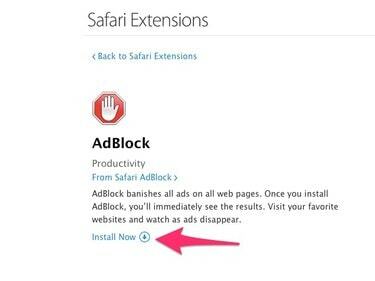
Посетите АдБлоцк-ова страница на страници Сафари екстензија и кликните Инсталирај одмах да додате екстензију у Сафари.
Корак 2

Сафари отвара АдБлоцк сајт, потврђује да је проширење инсталирано и позива вас да дате допринос. Прочитајте понуду и одлучите да ли желите да допринесете и, ако јесте, колико. Изаберите једну од опција плаћања или затворите картицу.
Корак 3

АдБлоцк сада аутоматски филтрира огласе са већине сајтова које посећујете. Ако желите да дозволите огласе са одређеног сајта, посетите ту локацију и кликните на икону АдБлоцк на траци са алаткама Сафари да бисте отворили мени АдБлоцк.
Корак 4

У искачућем менију изаберите Не трчи на овој страници да дозволите огласе са те одређене веб странице или Немојте покретати на страницама на овом домену да дозволите огласе са било које странице на том сајту. Кликните Паузирајте АдБлоцк да привремено онемогућите АдБлоцк и дозволите огласе на било ком сајту који посетите.
Блокирање Фласх садржаја помоћу ЦлицкТоФласх-а
Неки веб-сајтови приказују наметљиве видео огласе користећи Фласх или веб странице користите Фласх за праћење посетилаца. Можете да користите додатак ЦлицкТоФласх Сафари да бисте филтрирали ове огласе и други Фласх садржај, док остајући у могућности да гледају Фласх видео записе притиском на дугме и да дозвољавају Фласх материјал из одређених сајтови.
Корак 1

Инсталирајте проширење тако што ћете посетити његову Страница Сафари проширења и клик Инсталирај одмах.
Корак 2

ЦлицкТоФласх учитава свој мени Преференцес у нову картицу претраживача. Кликните Контролне листе да подесите које сајтове желите да омогућите за Фласх садржај.
Корак 3

Унесите адресе свих веб локација на којима желите да дозволите Фласх садржај у Дозволите Фласх на овим сајтовима поље, уносећи једну адресу у сваки ред. Када завршите са подешавањем подешавања, затворите картицу прегледача.
Корак 4

Када посетите веб локацију са уграђеним Фласх садржајем и ЦлицкТоФласх је омогућен, Фласх садржај се замењује оквиром за чување места са ознаком Фласх**.** Кликните на ово поље да преузмете и репродукујете садржај.
Савет
- Можете блокирати огласе и сав други садржај креиран у ЈаваСцрипт језику или селективно блокирати одређени ЈаваСцрипт користећи ЈаваСцрипт Блоцкер Сафари проширење. ЈаваСцрипт се у великој мери користи широм Веба за додавање интерактивности веб локацијама, тако да ћете можда морати да конфигуришете ово проширење да дозволи ЈаваСцрипт са сајтова које редовно посећујете.
- Екстензија се зове Адлессе омогућава вам да уклоните огласе са веб локација и замените их другим садржајем који би вам могао бити занимљивији, од локалних вести и времена до твитова и Фацебоок објава ваших пријатеља.




